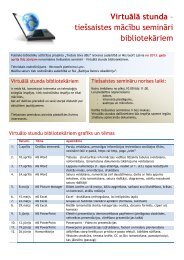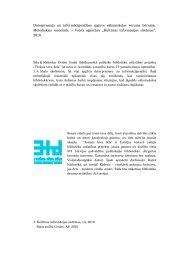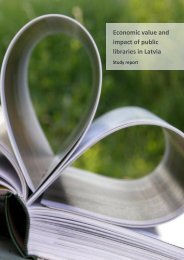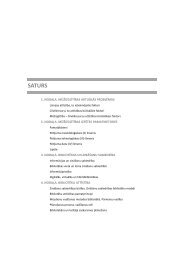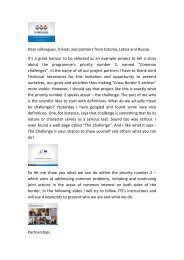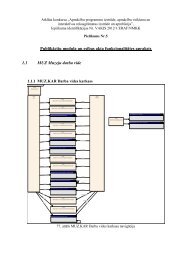Datorzinību prasmes - Kultūras informācijas sistēmas
Datorzinību prasmes - Kultūras informācijas sistēmas
Datorzinību prasmes - Kultūras informācijas sistēmas
Create successful ePaper yourself
Turn your PDF publications into a flip-book with our unique Google optimized e-Paper software.
Peles lietošana, kreisās pogas klikšķis<br />
<strong>Datorzinību</strong> pamat<strong>prasmes</strong> 9<br />
Pele jātur brīvi, tai jāiegulst plaukstā. Rādītājpirksts jānovieto virs peles kreisā taustiņa,<br />
vidējais – virs labā. Pele jāpārvieto (jāstumda) pa paliktni, to nevajag celt augšup.<br />
Peles kustība uz paliktņa ir saistīta ar bultiņas – kursora pārvietošanos uz ekrāna (monitora).<br />
Uzdevums: Pārvietojot peli, pārliecināties, ka peles kursors seko līdzi rokas kustībai.<br />
1. Viegli satveriet peli no virspuses, ļaujiet, lai tā pieguļ plaukstas iekšpusei, un<br />
pakustiniet to, neatraujot no paliktņa. Sekojiet līdzi bultiņas – kursora pārvietošanās<br />
ceļam uz datora monitora.<br />
Kursors pārvietosies uz ekrāna, atkārtojot peles veiktās kustības uz paliktņa. Kursora<br />
pārvietošana ir peles pamatuzdevums. Lai veiktu klikšķi vai dubultklikšķi, kursoram jāatrodas<br />
virs izvēlētā objekta. Peles kursoram aktīvā daļa ir bultiņas smaile.<br />
Biežāk lietojamajai pelei ir divas nospiežamas pogas – labā un kreisā. Papildus var būt arī<br />
iebūvēts veltnītis vidū starp pogām.<br />
Klikšķis nozīmē nospiest un atlaist peles pogu vienu reizi. Pogas nospiešanas laikā atskan<br />
klikšķis, no kurienes arī radies šīs darbības apzīmējums (to click, clicking – angļu val.).<br />
Uzdevums: Atvērt Sākt izvēlni un to aizvērt.<br />
1. Novietojiet kursoru virs ikonas Sākt, kas atrodas ekrāna apakšējā kreisajā stūrī. Pēc<br />
pāris sekundēm parādīsies uznirstošais uzraksts “Noklikšķiniet šeit, lai sāktu”.<br />
2. Turot kursoru novietotu virs pogas Sākt, nospiediet un atlaidiet peles kreiso pogu<br />
vienu reizi.<br />
3. Ja darbības veiktas pareizi, tad jāparādās Windows Sākt izvēlnei, kuru var aizvērt,<br />
veicot klikšķi jebkurā tukšā vietā uz darbvirsmas.<br />
4. Aizveriet Sākt izvēlni iepriekš aprakstītajā veidā.<br />
Izvēlnes un navigācija starp tām<br />
Windows operētājsistēmās un lietotnēs plaši izmanto izvēlnes, kas ir tematiski sagrupēti<br />
saraksti, no kuriem var izvēlēties komandas. Pārvietošanos pa izvēlnēm vislabāk veikt<br />
vertikālā un horizontālā virzienā. Paturot dažas sekundes peles kursoru virs izvēlnes ieraksta,<br />
atvērsies apakšizvēlne, ja tāda eksistē. Sākt izvēlnē uz apakšizvēlņu esamību norāda trijstūris<br />
komandas labajā pusē. Tādā veidā nonākot līdz mērķim – komandai, noklikšķina uz tās<br />
nosaukuma.<br />
Izvēlne Sākt ir galvenais sākumpunkts darbā ar datoru. No tās palaiž lietotnes un atver<br />
dokumentus. No sākuma jāuzspiež uz , pēc tam uz All Programs. Visas datorā pieejamās<br />
programmas parādīsies lodziņā virs All Programs.